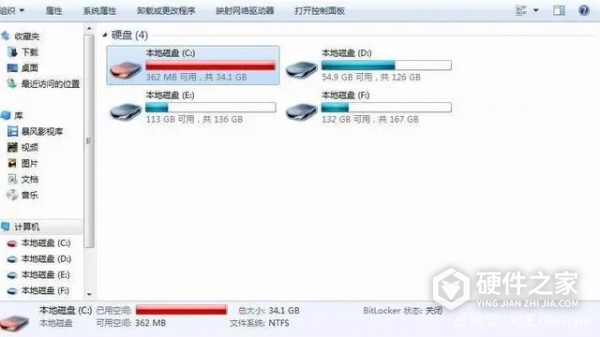释放与腾空C盘,我们第一反应想到的一定是磁盘清理。毕竟这个是系统自带的,可以省去不少麻烦,直接就能用。但是问题偶然也会发生,例如出现c盘没有磁盘清理选项的情况,你还有什么解决方法吗?
检查回收站设置:回收站的设置可能会导致磁盘清理选项消失。右键点击回收站图标,选择“属性”,然后在属性界面中选择“自定义大小”并设置具体数值,最后点击确定。这可能会恢复磁盘清理选项。
使用“所有应用”查找:按键盘上的Win键或点击任务栏上的开始图标,然后点击“所有应用”。在“所有应用”中,找到并点击打开“Windows 工具”。在Windows工具窗口中,你应该能够找到“磁盘清理”选项。
直接搜索:在任务栏上的搜索框内直接输入“磁盘清理”,系统会快速定位并显示磁盘清理工具,直接点击使用。
使用第三方工具:可以考虑使用第三方磁盘清理工具,如极简C盘清理大师(点击即可下载)。这样的软件通常具有强大的清理功能,帮助你删除不必要的文件、释放磁盘空间,并优化系统性能。
更新或修复系统:系统更新或修复可能能够解决磁盘清理选项消失的问题。尝试更新Windows系统到最新版本,或者运行系统文件检查器(sfc /scannow)来修复可能存在的系统文件问题。